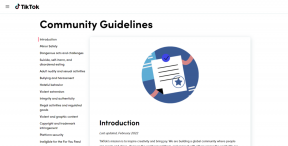7 labākie veidi, kā novērst Android tālruņa savienojumu ar datoru
Miscellanea / / November 29, 2021
Varat pārsūtīt datus no sava Android tālruņa uz datoru, izmantojot dažādus veidus. Android tālruņa savienošana ar datoru, izmantojot USB kabeli, ir visvienkāršākā un ērtākā. Bet ko darīt, ja jūsu datoram neizdodas noteikt jūsu Android tālruni un tas netiek rādīts pārlūkprogrammā File Explorer? Tālāk ir norādīts, kā novērst problēmu, ja jūsu Android tālruņi netiek savienoti ar datoru.

Vienmēr varat izmantot mākoņkrātuves iespējas, piemēram, Google disku, Google fotoattēli vai OneDrive lai pārvietotu datus starp Android un datoru. Protams, pieņemot, ka jums ir ātrdarbīgs datu savienojums un esat gatavs riskēt, ja bezvadu savienojums nepārtraukti samazinās.
Arī Guiding Tech
1. Pārbaudiet USB kabeli
Pirmā lieta, ko varat darīt, ir pārbaudīt datu kabeli, kuru mēģināt izmantot, lai izveidotu veiksmīgu savienojumu. Ja abās USB kabeļa pusēs ir nolietojums, izmēģiniet citu kabeli, lai savienotu Android tālruni ar Windows datoru.

Pat ja jums izdodas savienot Android tālruni ar datoru ar nedaudz saplēstu datu kabeli, pārsūtīšanas laikā pastāv liela kļūmes iespējamība.
2. Pārbaudiet portu datorā
Vai datora USB ports nedarbojas pareizi? Tādā gadījumā tas nevarēs izveidot veiksmīgu savienojumu ar datoru. Tīriet portu ar mikrošķiedras lupatiņu un Iso Propyl spirtu. Ja joprojām rodas kļūdas, mēģiniet izmantot citu datora portu.

Ja jūsu datoram ir C tipa USB ports, izmantojiet saderīgu kabeli, lai ātri pārsūtītu datus.
3. Veiciet izmaiņas Android tālrunī
Savienojot Android tālruni ar datoru, tas bieži pāriet uzlādes režīmā. Tas nozīmē, ka tālrunis pats uzlādēsies no Windows datora un nedarīs neko citu. Lai pārsūtītu datus, paziņojumu centrā ir jāveic izmaiņas.


No augšas velciet uz leju paziņojumu centru un pārbaudiet paziņojumu no Android sistēmas. Pieskarieties tam, un tas piedāvās iespēju pārslēgties no Tikai maksas uz Pārsūtīt datus.
Arī Guiding Tech
4. Restartējiet Android tālruni un Windows datoru
Šis ir vēl viens veids, kā novērst kļūdu Android tālruņos, kas neveidojas savienojuma ar datoru. Restartējot abas ierīces, tiek novērstas nelielas problēmas. Ir vērts mēģināt.
Operētājsistēmā Android turiet nospiestu barošanas pogu un izmantojiet opciju Restartēt, lai restartētu tālruni. Operētājsistēmā Windows atveriet sākuma izvēlni un noklikšķiniet uz barošanas pogas. Izmantojiet Restartēt no konteksta izvēlnes, un tas ir gatavs. Mēģiniet vēlreiz savienot savu Android tālruni ar Windows datoru, un jums vajadzētu redzēt veiksmīgu savienojumu.
5. Atjauniniet USB draiverus
Sistēmā Windows ir iebūvēti noklusējuma universālās seriālās kopnes kontrolleru (USB) draiveri. Ja šie draiveri ir bojāti vai novecojuši, tas var radīt problēmas ar Android tālruņa savienojumu datorā. Izvēlnē Ierīču pārvaldnieks ir jāatjaunina USB draiveri. Lūk, kā.
1. darbība: Izmantojiet Windows taustiņu un sāciet meklēt ierīces pārvaldnieku.
2. darbība: Nospiediet Enter un atveriet izvēlni.
3. darbība: Ritiniet uz leju līdz izvēlnei Universal Serial Bus kontrolleri. Paplašiniet to.

4. darbība: Atlasiet atbilstošo USB portu, kas rada problēmas.
5. darbība: Ar peles labo pogu noklikšķiniet uz tā un konteksta izvēlnē izmantojiet Atjaunināt draiveri.

Operētājsistēma Windows atradīs un instalēs atbilstošos USB draiverus no interneta jūsu vietā. Restartējiet datoru un mēģiniet vēlreiz savienot Android tālruni ar datoru.
6. Atjauniniet Windows OS
Iespējams, ka Android tālrunis nevar izveidot savienojumu ar datoru, jo datorā ir novecojusi operētājsistēma. Microsoft parasti ātri atrisina šādas problēmas ar Windows atjauninājumiem.

Atveriet lietotni Iestatījumi operētājsistēmā Windows (izmantojiet taustiņus Windows + I) un atveriet izvēlni Atjaunināšana un drošība. Instalējiet datorā jaunāko Windows versiju un vēlreiz pievienojiet Android tālruni datoram.
7. Izmantojiet alternatīvus datu pārsūtīšanas veidus
Vai joprojām saskaraties ar Android tālruni, kurā netiek izveidots savienojums ar datoru? Ja vēlaties ātri pārsūtīt datus, vienmēr varat izmantot mākoņkrātuves pakalpojumus. Bet, kā jau minēju iepriekš, mākoņpakalpojumiem ir savas robežas.
Varat arī izmantot datu pārsūtīšanas pakalpojumus, piemēram, Xender, lai pārvietotu failus uz priekšu un atpakaļ. Ja Xender jūsu valstī nav pieejams, apmeklējiet mūsu vietni Xender alternatīvas sarakstu un izvēlieties vienu atbilstoši savām vajadzībām.
Arī Guiding Tech
Savienojiet savu Android tālruni ar datoru
Vairumā gadījumu iepriekš minētajām problēmu novēršanas opcijām ir jāatrisina Android tālruņa savienojuma problēma. Ja nē, tad jums būs jāizmanto septītā iespēja, par kuru mēs tikko runājām. Kurš triks jums noderēja? Dalieties pieredzē ar citiem lasītājiem komentāru sadaļā zemāk.